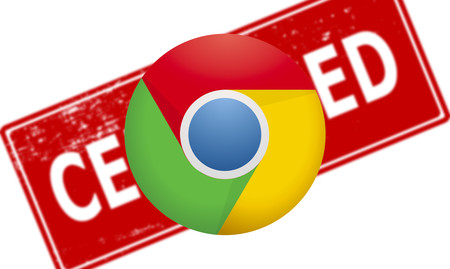HПостоји неколико разлога зашто бисте можда желели да блокирате одређене веб странице на свом рачунару. Неке странице можда шире вирусе или чак покушавају да украду личне податке својих корисника. Шта год да је, Данас је могуће избећи ове странице ако их на време блокирате.
Постоји много начина да блокирате исту веб страницу. На пример, можете га блокирати само у једном прегледачу. Иако га такође можете блокирати искључиво у свом оперативном систему, па чак и директно у рутеру. Наравно, да бисте блокирали веб страницу, морате да следите низ корака. Затим ћете научити како да блокирате веб страницу са рачунара и са мобилног телефона. У неред!
Како блокирати веб страницу са рачунара
Следеће методе које желимо да објаснимо су направљене искључиво за Виндовс и Мац. Ако се слажете, хајде да почнемо!
На прозорима
Пре свега, уверите се да имате администраторски приступ на свом рачунару. Затим идите на Ц:\Виндовс\Систем32\дриверс\етц\ и кликните на датотеку под називом „хостс“. Сада изаберите Нотепад на листи програма и отворите га. У последња два реда требало би да будете у могућности да прочитате „# 127.0.0.1 лоцалхост“ и „# :: 1 лоцалхост“. У случају да не можете да уређујете датотеку, кликните десним тастером миша на „Својства“ да бисте могли да приступите картици „Безбедност“ и уредите је одатле.
У прозору који се појави изаберите „Пуна контрола“ и кликните на „Примени“. На крају датотеке додајте адресе веб страница које желите да блокирате. На пример, да бисте блокирали Гоогле, додајте „127.0.0.1 ввв.гоогле.цом“ на крај датотеке без наводника. Запамтите да можете блокирати онолико локација колико желите, али можете додати само једну по реду. Понављајте овај корак док не блокирате све странице које желите.
На крају затворите датотеку „хостс“ и кликните на „Сачувај“. Сада поново покрените рачунар да би промене ступиле на снагу.
На Мацу
Прво се уверите да имате администраторски приступ на свом Мац-у. Затим, унутар терминала, откуцајте судо нано /етц/хостс и притисните ентер. Унесите корисничку лозинку и датотека ће се отворити у уређивачу текста.
Сада напишите назив веб локације коју желите да блокирате у новом реду пратећи формат „127.0.0.1 ввв.блоцкедвебсите.цом“ без наводника. Можете блокирати онолико веб локација колико желите, али можете додати само једну по реду. Понављајте поступак док не блокирате све веб странице које желите.
На крају, унесите команду „судо дсцацхеутил -флусхцацхе“ и притисните ентер. Сада поново покрените рачунар да бисте били сигурни да су странице блокиране.
Како блокирати веб страницу са мобилног телефона
Следећи метод је дизајниран само за мобилне телефоне иОС. Ако се слажете, идемо!
На иОС-у
Прво идите на Подешавања > Опште > Ограничења и омогућите ограничења. Сада поставите лозинку за та ограничења. Овај код мора да се разликује од лозинке коју користите за откључавање телефона.
Након подешавања кода, померите се надоле и додирните „Веб локације“. Овде морате да блокирате приступ веб страницама које желите да избегнете по сваку цену.. Истина је да на одређеним веб локацијама постоји кратка листа веб локација које треба искључити, тако да је посао практично завршен.
Након блокирања свих веб локација које желите, поново покрените уређај и воила.